Hvis du tidligere har sikkerhedskopieret din smartphone, men har glemt eller ikke ved, hvor den er gemt, så hjælper denne artikel dig med at finde iPhone/iTunes-sikkerhedskopiplacering på Windows 10 og Mac.
Det er en god vane at lave en sikkerhedskopi af din smartphones lager, apps og andre data. Dette giver dig mulighed for dristigt at møde modgang, når der på nogen måde udsættes skader eller trusler mod dine personlige data. Det er dog ikke tilstrækkeligt blot at lave en sikkerhedskopi af dataene fra iPhone, du skal også vide, hvor sikkerhedskopien bliver gemt.
Men hvis du ikke kender iPhone/iTunes-sikkerhedskopiplaceringen, kan denne artikel hjælpe dig med det samme.
Hvor er iTunes-sikkerhedskopierne på Windows 10 og Mac gemt?
For at besvare dette spørgsmål kan du tage hjælp af de kommende afsnit i denne vejledning. Find iPhone-sikkerhedskopiplacering Windows 10 eller Mac efter behov, og få alle dine data tilbage inden for et par minutter.
iPhone-sikkerhedskopiplacering på Windows 10
Lad os først se på iPhone- eller iTunes-sikkerhedskopiplaceringen på Windows 10. Generelt gemmer operativsystemet dataene fra din sikkerhedskopi i mappen Brugere, som det er til din rådighed som bruger. Dette betyder dog ikke på nogen måde, at du ikke kan ændre den nøjagtige placering af din sikkerhedskopi. Dette vil vi behandle i det senere afsnit af denne vejledning.
Lad os indtil videre se på, hvor iTunes gemmer sikkerhedskopier på Windows. Proceduren for at søge efter sikkerhedskopier på Windows 11, 10, 8 og 7 er ret ens. Følg nedenstående trin for nemt at fastslå den nøjagtige placering af sikkerhedskopierne:
- Åbn Fil Explorer vindue på din pc (eller Denne pc).
- Klik nu på Udsigt knappen på Menu og marker afkrydsningsfeltet Skjulte filer.

- Nu åben C:/ (eller ethvert andet drev, hvor OS er installeret)
- Åbn Brugere folder.
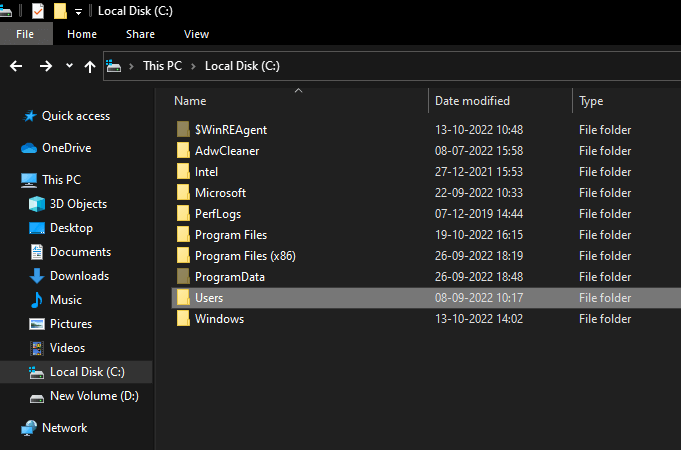
- Naviger til mappe med dit brugernavn.
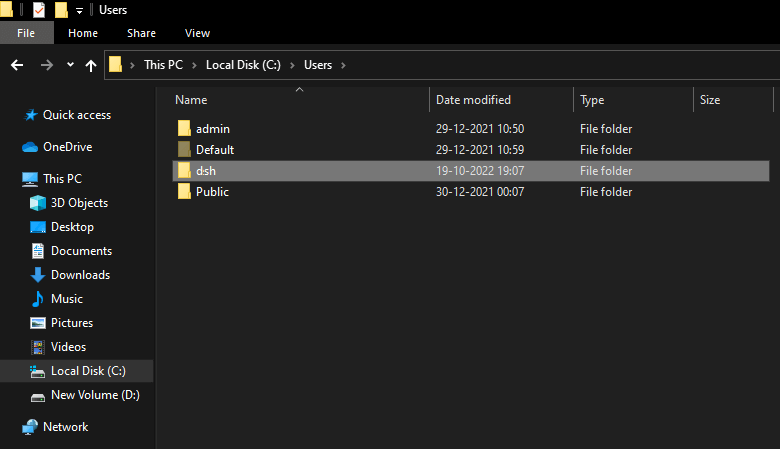
- Åbn AppData folder.
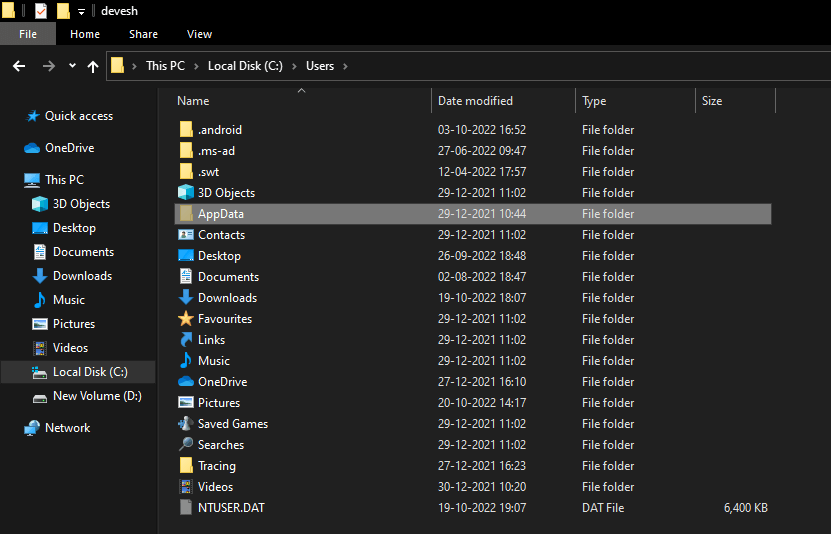
- Dobbeltklik på Roaming.
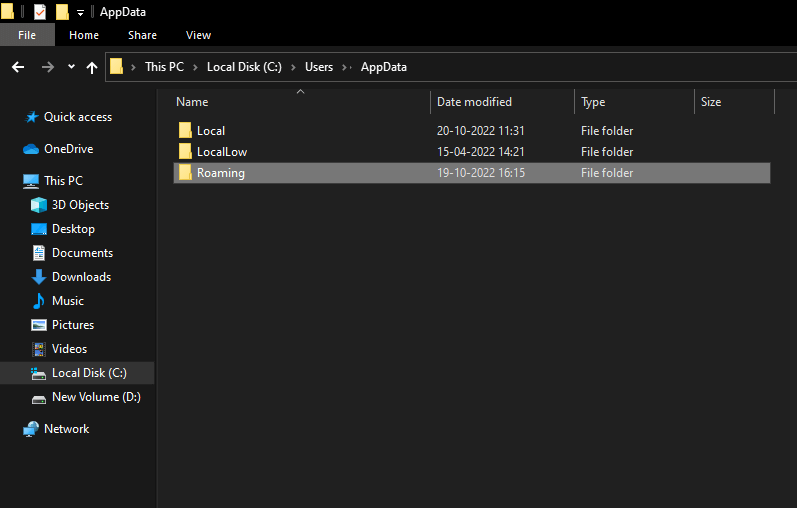
- Åbn den navngivne mappe Æble.
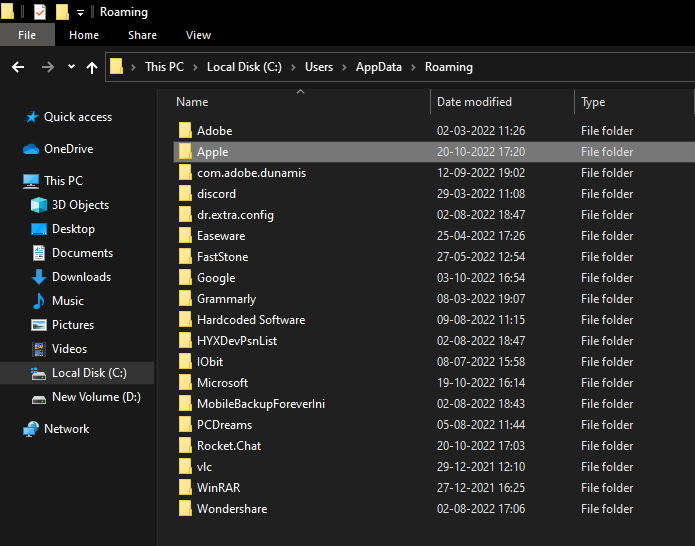
- Til sidst skal du navigere til Apple computer folder.

Kort sagt, Windows (andre end Windows XP) brugere kan navigere til
C:\Brugere\(brugernavnet)\AppData\Roaming\Apple Computer\MobileSync\Backup
Windows XP-brugere kan navigere til
C:\Documents and Settings\(brugernavnet)\Application Data\Apple Computer\MobileSync\Backup.
Men hvis du bruger iTunes via Microsoft Store, så er sikkerhedskopierne inde
C:\Brugere\(brugernavn)\AppleMobileSync\Backup.
Hvis du vil have løsningen på, hvor er iPhone-sikkerhedskopier gemt på Mac, så brug næste afsnit.
Læs også: Sådan aktiverer du Forstyr ikke på iPhone/iPad
Hvor finder man iPhone-sikkerhedskopi på Mac?
Dernæst kommer, hvordan du finder iPhone-sikkerhedskopi på Mac. Generelt er iPhone- eller iTunes-sikkerhedskopiplaceringen på Mac på /Library/Application Support/MobileSync/Backup/. Men til tider kan brugere muligvis ikke finde det samme i denne mappe direkte. Så de nedenfor angivne metoder hjælper dig med at komme til den nøjagtige placering:
- Åbn iTunes på Mac og hvis du ikke har iTunes, åbne Finder.
- Klik på brugerprofilbilledet eller din enhed.

- Fra listen over sikkerhedskopier, klik på den ene du vil have adgang til, og vælg muligheden for at Vis i Finder.
- Hit Okay at fortsætte.
- Du vil være omdirigeret til backup-mappen.
Lad os nu se på, hvordan du ændrer iTunes-sikkerhedskopiplaceringen på Windows 10 meget nemt.
Procedure for at ændre iTunes-sikkerhedskopiplacering på Windows 10
Du ved, at det er meget nemt at finde iTunes-sikkerhedskopiplaceringen på Windows 10. Når du har fundet backup-mappen, er det ikke så nemt at flytte den til en anden placering. Hvis du alligevel gør det ved hjælp af traditionelle metoder som klip og indsæt, vil du undlade at gendanne dataene ved hjælp af denne flyttede mappe. Derfor er der andre metoder til at ændre den nøjagtige placering af din sikkerhedskopi.
For at ændre iTunes-sikkerhedskopiplaceringen på Windows 10 skal du bruge nogle kommandoer på kommandoprompten. Men det, du skal huske, er, at selvom du flytter mappen ved hjælp af CMD, skal du stadig flytte den tilbage til standardmappen for at sikkerhedskopien kan fungere. Dette betyder, at du ikke kan gendanne dataene fra den flyttede sikkerhedskopi-mapp, selvom du gør det ved hjælp af kommandoprompt.
Så for at få svaret på, hvordan du ændrer iTunes-sikkerhedskopiplaceringen, skal du følge proceduren nedenfor:
- Åbn mappen med iTunes backup placering ved hjælp af proceduren beskrevet ovenfor.
- Find Backup mapper og omdøbe det samme efter at have højreklikket på dem. (Omdøb den til Backup.old)
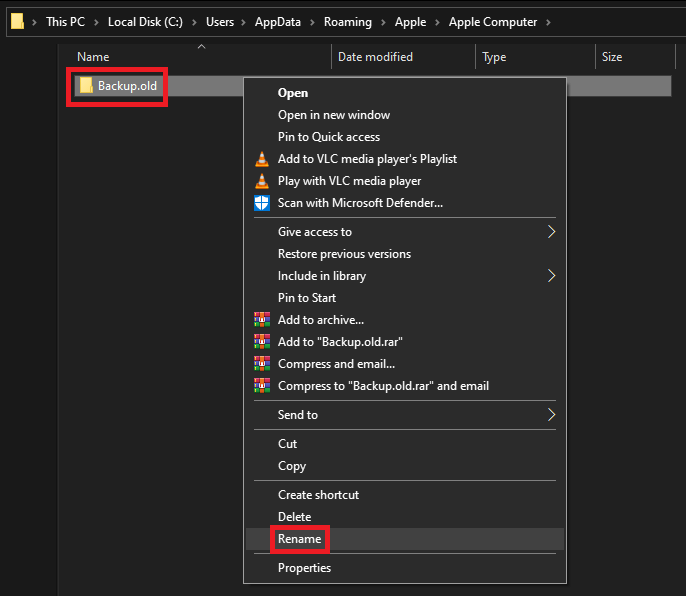
- Mens du trykker længe på Skift-tasten i mappen, Højreklik det tomme rum til Åbn kommandovinduet her (eller Åbn PowerShell-vinduet her).
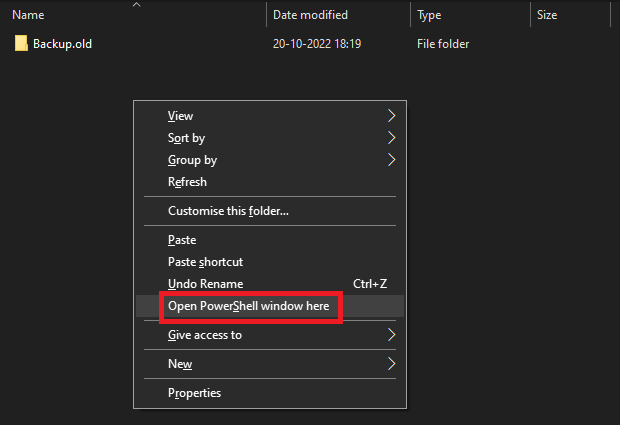
- Når hjælpeprogrammet vises, indtast nedenstående kommando og tryk på Gå ind nøgle.
cmd /c mklink /J "%APPDATA%\Apple Computer\MobileSync\Backup" "D:\Ny iTunes Backup: Til backup af iTunes Desktop-version.
cmd /c mklink /J "C:\Users\[BRUGERNAVN]\Apple\MobileSync\Backup" "D:\Ny iTunes-sikkerhedskopi: Til iTunes Microsoft Store-versionssikkerhedskopiering.
Sådan sletter du sikkerhedskopier fra iTunes Backup Location?
Processen til at slette sikkerhedskopier, efter du har fundet iPhone-sikkerhedskopiplaceringen, er ret let.
Windows-brugere: Hvis du bruger Windows til sikkerhedskopier, er alt, hvad du skal gøre, at navigere til den nøjagtige placering af dine sikkerhedskopier ved hjælp af proceduren forklaret ovenfor. Brug derefter Delete eller Shift+Delete kommando for at slette sikkerhedskopierne.
Mac-brugere: Proceduren for at slette sikkerhedskopier fra iPhone-sikkerhedskopiplaceringen på Windows 10 er forholdsvis nemmere end den i Mac. Du skal tilslutte iPhone til din Mac for at proceduren skal fungere. Følg nedenstående trin for at lette:
- Tilslut iPhone til Mac og åbne Finder.
-
Vælg iPhone på Finder.

- Se efter afsnittet om Backup og klik på Administrer sikkerhedskopiering under.
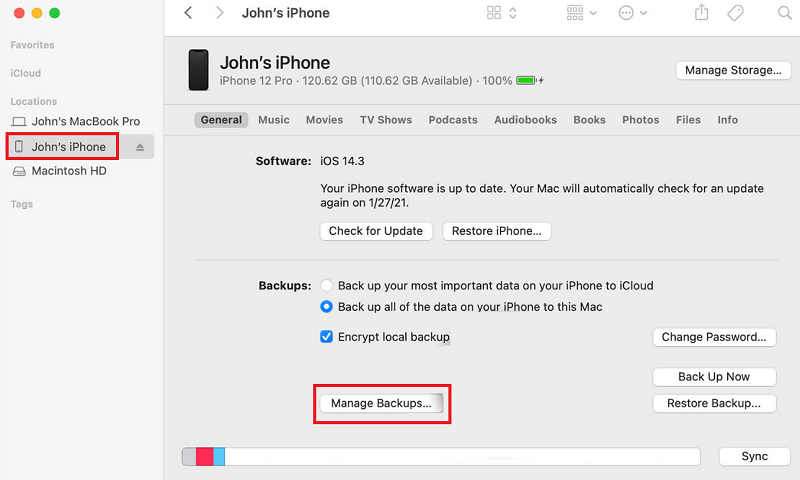
- Vælg den sikkerhedskopi, du vil slette, og klik på Slet sikkerhedskopi knap.
Læs også: Sådan afbrydes iPhone fra en Mac
Sådan finder du iPhone-sikkerhedskopiplacering på Windows og Mac: Forklaret
Så i de tidligere afsnit af denne enkle vejledning havde vi et kig på forskellige metoder til at kende og finde iPhone-sikkerhedskopiplacering på Windows og Mac. Vi håber, at løsningerne til at finde, slette og flytte sikkerhedskopierne hjalp dig i procedurerne. Hvis du har spørgsmål relateret til guiden, så informer os ved hjælp af kommentarfeltet nedenfor. Vi sætter også pris på dine forslag. Abonner på nyhedsbrevet fra blogsiden og vær på forkant med andre sådanne tekniske og nyttige guider og opdateringer.